无线高清1080P无线影音传输器58Gwiplay2500HDMI接口Word格式文档下载.docx
《无线高清1080P无线影音传输器58Gwiplay2500HDMI接口Word格式文档下载.docx》由会员分享,可在线阅读,更多相关《无线高清1080P无线影音传输器58Gwiplay2500HDMI接口Word格式文档下载.docx(20页珍藏版)》请在冰豆网上搜索。
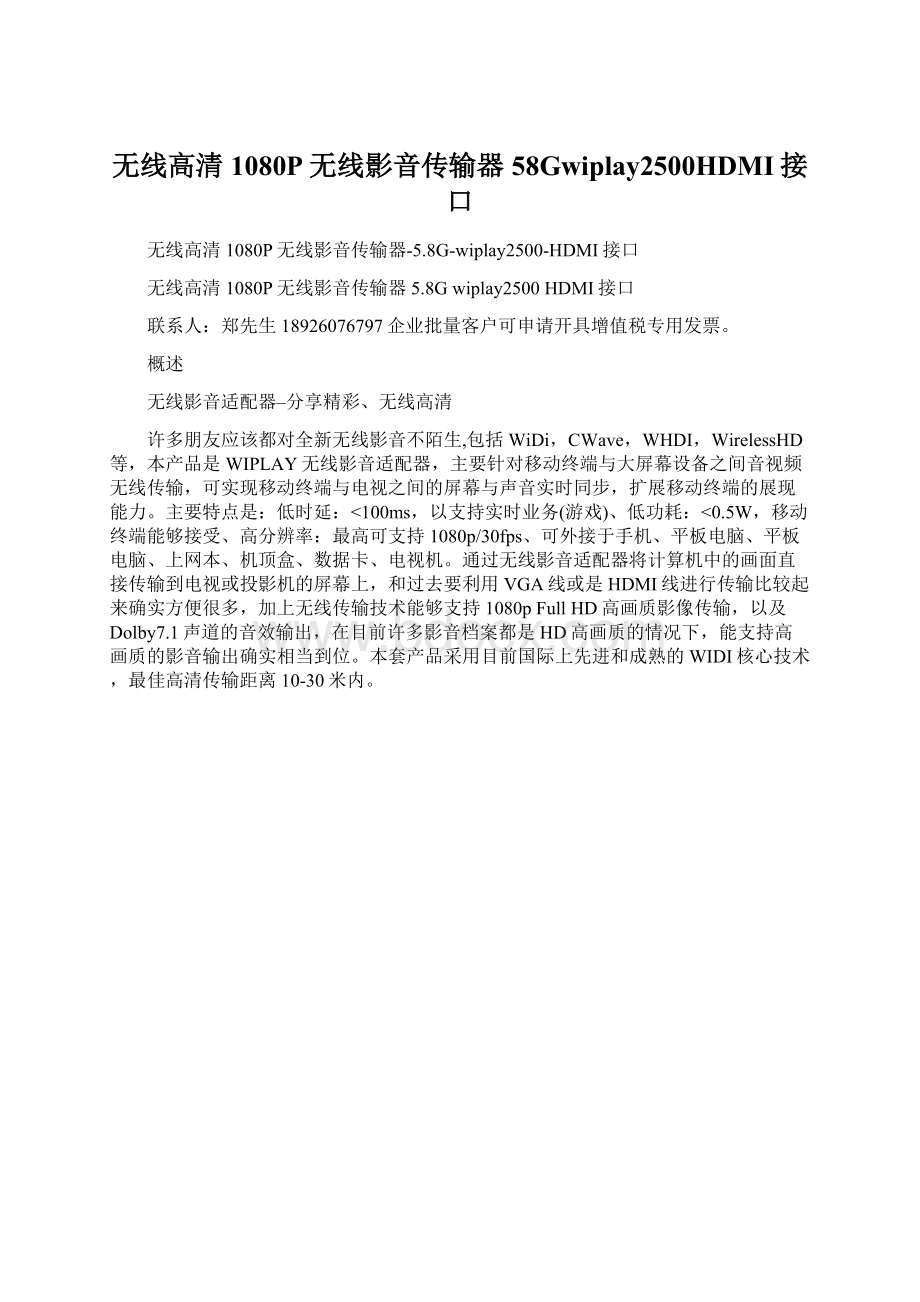
通过无线影音适配器将计算机中的画面直接传输到电视或投影机的屏幕上,和过去要利用VGA线或是HDMI线进行传输比较起来确实方便很多,加上无线传输技术能够支持1080pFullHD高画质影像传输,以及Dolby7.1声道的音效输出,在目前许多影音档案都是HD高画质的情况下,能支持高画质的影音输出确实相当到位。
本套产品采用目前国际上先进和成熟的WIDI核心技术,最佳高清传输距离10-30米内。
家庭用户、家庭影院方案
很多家庭客厅和卧室都有高清液晶电视,通过wiplay可以将PC端的高清电影在高清液晶电视上进行投影。
很多家庭都配备了家庭影院系统,通过wiplay可以很好的利用家庭影院的播放设备,组建无线的家庭影音系统;
设备连接顺序一般是发射器接播放设备,接收器接功放,功放接电视机和音响,如图:
同屏应用模式
扩屏应用模式
强大的抗干扰能力
大部分客户都会担心是否容易被干扰,由于wiplay2500采用的是5.8G的国际平率,而且机器本省带有智能调频抗干扰设计,所以无论是手机还是其他无线设备都不会对wiplay2500产生干扰,不会影响音质和画质,无论是用来采集影音还是用在会议室等场合都是非常适合的。
让你的照片、视频和音乐尽享大屏幕盛宴
你的笔记本、台式机、平板电脑、手机或数码相机上存有精彩照片、电影和音乐。
而一些朋友正坐在你家的沙发上,这时,你只需要接上WiPlay设备一切内容都会通过WiPlay传输至你的HDTV或投影仪,大屏幕呈现更佳效果。
借助同屏功能,所见即所秀
通过WiPlay你可以将网页、数据表、课程、游戏、照片、视频品等内容传输到你的HDTV或投影仪上,随意缩放,暂停听掌声。
从纵向显示旋转至横向显示,你的观众也会看到同样变化。
WiPlay完全无线,你可在房间里忙碌,也可以舒适地坐在人群当中。
你能看见的,他们也能看见。
无线影音适配器WiPlay2500,支持主流配置笔记本/PC
推荐软硬件需求(非必须):
CPU:
双核2.0GHz及以上
内存:
1G及以上
(扩展屏使用建议:
I3及以上CPU,WIN7系统,独立显卡)
产品外包装彩盒
彩盒内一览实拍
彩盒内包含的配件实拍
这款WiPlay适配器是目前市面上少数支持无线影音产品中之一
产品正面样图
产品侧面实拍图
以下拍摄的操作说明所使用的笔记本是ThinkPadX220i4286C12配置参数如图:
屏幕尺寸:
12.5"
HD显示屏1366x768
CPU型号:
第二代英特尔?
酷睿?
i3-2310M处理器
CPU主频:
2.1GHz
内存容量:
2GBDDR31333MHz
硬盘容量:
320GB,5400转
显卡芯片:
英特尔?
HD3000显示芯片
操作系统:
正版
Windows?
7家庭普通版
集成摄像头:
720pHD摄像头
WiPlay2500通过HDMI线与电视连接,打开WIPLAY电源,电视上会出现LOGO、SSID和KEY。
如图:
USBDongle插笔记本
启动笔记本中WiPlay软件:
当开启笔记本的WiPlay软件程序后,点击ConnecttoWiFi,程序会自动搜寻到连接的SSID。
选择WiPlay,配置加密方式为WPA2PSK和加密算法AES及密码12345678,点击Connect。
稍微算了一下,如果连接顺利的话大约10秒后就会连接完成,
从WiPlay接到电视、将笔记本同屏联机完成只要几个简单的步骤,如果一切顺利的话30秒内就可以完成联机的动作,算是相当简单好上手的作业,第一次使用的朋友也能顺利上手。
当成功连接使用WiPlay后,笔记本内的显示器外观默认值会是同步显示的设定。
首先先来测试一下使用WiDi无线传输技术时的CPU使用率,预设的传输环境为同步显示模式,在未进行任何动作时所测出来的CPU使用率平均约在24%左右。
上网测试,打开网页看看,大画面的爽度果真大不同,透过大屏电视浏览网页感觉相当不错,画面也足够清晰,拿这鼠标对着电视操作无延时感,同步效果非常理想,像是在操作50寸的PC爽啊!
使用WiPlay适配器大约占10Mbps带宽。
接着用优酷网来试试看无线传输效果,用大屏电视的画质当然没话说,选择优酷网超清影片,而且声音也能同步电视喇叭直接传送,非常流畅。
感觉不错。
放到最大窗口画面来看看,大画面的显示效果真是过瘾!
同步显示时笔记本与电视间无延时感,画面、口形和声音是一致的,效果非常理想。
使用WiPlay适配器播放在线视频大约占36Mbps带宽。
接着播放HD1080p的影片来进行测试,同样在同步显示模式的环境下,这边可以看到CPU的使用率会很有规律性的飙高,最高的CPU使用率达到70%。
使用WiPlay适配器播放高清视频大约占45Mbps带宽。
如果要使用无线传输技术来进行笔记本的多功能作业,就在笔记本屏幕分辨率中设定扩展屏幕即可,其实就跟之前用有线连接的设定是一样的,设定完后记得按下应用按键确认。
WiPlay无线影音适配器默认会将第2个显示器移至电视屏幕上。
使用WiPlay适配器扩屏占用带宽很低大约在10Mbps左右。
使用扩展屏幕的最大好处就是能够进行多功能处理的应用,其实这个功能就跟之前笔记本使用VGA连接或是近期用HDMI连接的应用是一样的,不过因为使用无线传输技术,只要在无线传输的范围内均可以使用,使用便利性也提升不少,首先开启新浪体育的网页和播放高画质影片来试试,其实在开启网页和射手影音两个应用程序之后,系统无延迟感,能顺畅对着电视操作各种软件。
使用适配器扩屏播放高清视频占用带宽很低大约在40Mbps左右。
如果想在处理文件时边欣赏影片,当然也是可以顺利进行,不过与其说是观赏影片,还不如说是聆听影片,因为当专心处理文件时也无法分心观赏影片啊!
如在家庭使用时,家人看电影,你在上网办公,一机多用,工作生活两不误真好。
最后,用户也可以设定在其中一个屏幕上显示桌面的选项,这部分的设定主要是看每个人的使用习惯去进行调整,并没有哪一种显示模式比较好用或是比较顺手的准则。
这边先来个小小的测试心得分享,使用WiPlay进行无线传输从安装到连接确实没有遇到太多困难的使用问题,联机质量也算是相当稳定,在带宽能稳定在54M情况下使用2.4G和5.8G效果是一致的都能播放1080P高清电影,播放高清视频时2.4G容易受到干扰造成画面停顿如无线鼠标、WIFI的环境,其余的显示模式均没有这个问题,在同步显示模式时笔记本屏幕和电视屏幕无延迟感,比同类产品(网件Push2TV(PTV1000/2000))要好的多。
在整体操作的便利性,可以直接传输高画质影像和声音无明显延迟感和扩屏使用是产品的优点。
同类产品对比WiPlay2500与WiPlay2200、PTV1000、PTV2000比较
型号
WiPlay2200
WiPlay2500
PTV1000
PTV2000
频率
2.4GHz
5GHz
系统要求
Dualcore1.4GHz同等或以上
WindowsXP/Win7/
第二代酷睿以上处理器
分辨率
支持1080P
支持720P
接口
接收
HDMI1.3
HDMI、复合AV
发送
笔记本自带WiFi
USBDongle
笔记本自带WiFi(只支持Intel无线网卡)
标准
IEEE802.11n
应用程序、多媒体和Internet兼容性
任何可以在笔记本上运行的应用程序
几乎所有可以在笔记本上播放的多媒体格式
任何可以从笔记本上访问的网络设备、内容或应用
任何可以从笔记本上访问的网站或因特网服务
外形尺寸
140x88x28mm
106x138x32mm
供电
5V,1000mA
12V,1000mA
游戏
在线游戏
在线WEBFlash游戏、QQ棋牌类游戏无延时感
存在延时,操作困难
极品飞车14
易受干扰影响速率,操作效果存在停顿
操作流畅,无延时感
存在延时,无法同步操作
视频规格
在1080P播放视频容易收到干扰停顿,建议使用720P播放
1080P播放视频效果良好,无延时感
720P播放视频有1-2秒明显延时感
1080P播放视频有1-2秒明显延时感
办公
PPT演示都能满足